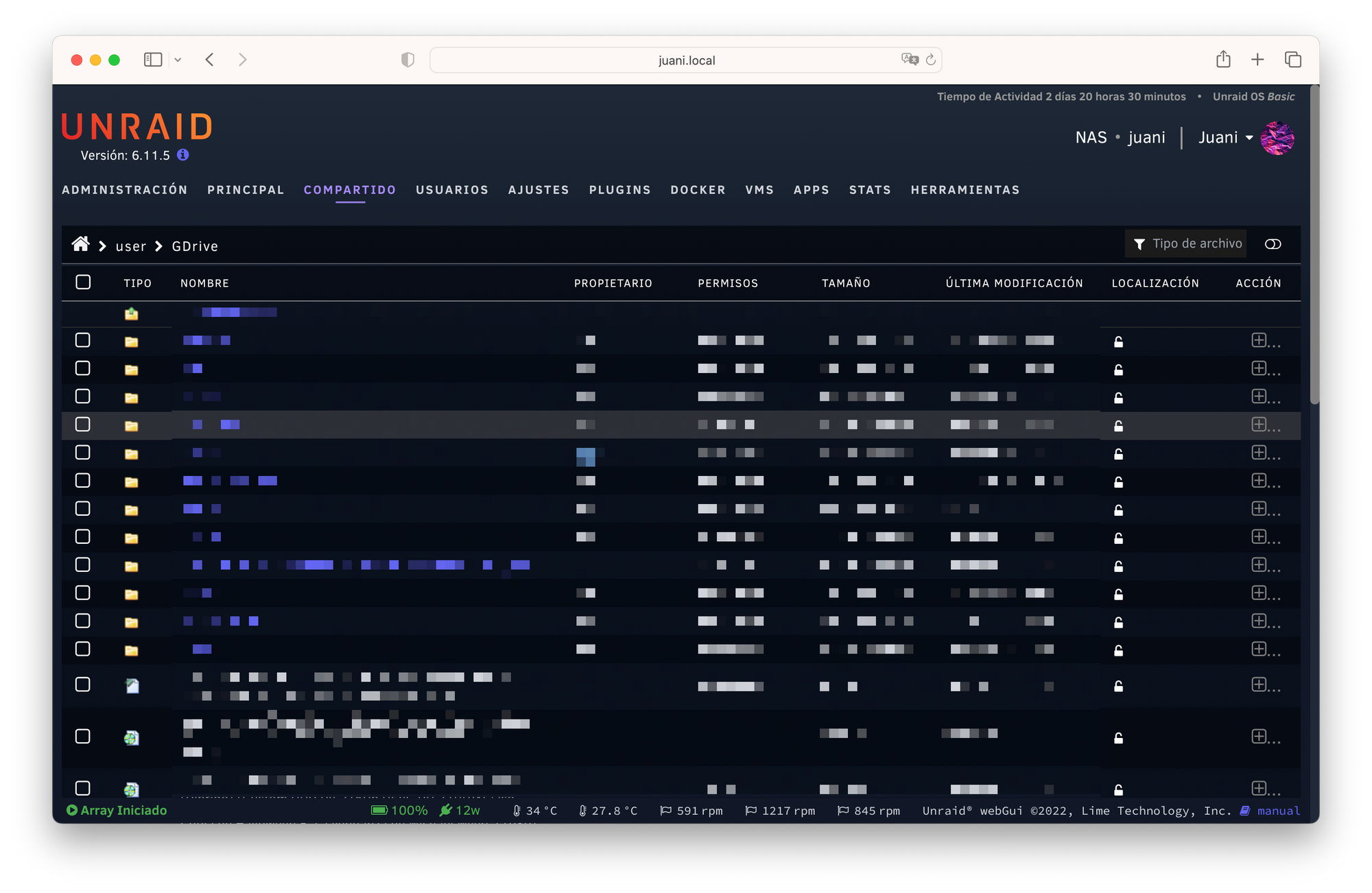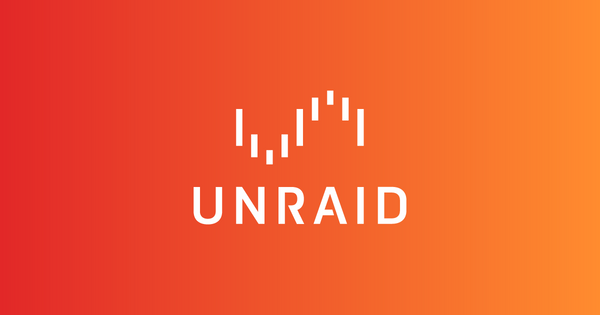Guía completa: Cómo instalar y configurar Rclone en Unraid
Mantén tu servidor unRAID completamente sincronizado de forma automática con Google Drive con Rclone.
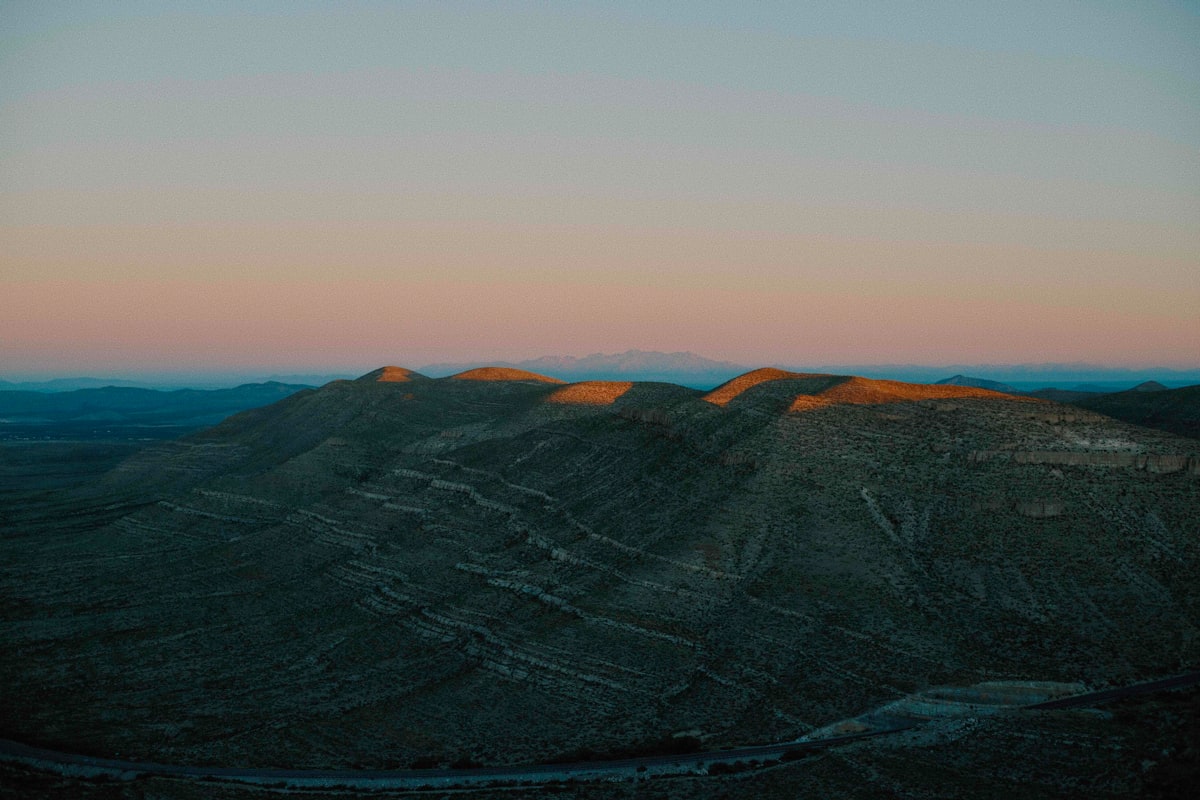
Regístrate en HDS+
Tutoriales y soporte sobre sistemas NAS, Redes, Docker y SelfHosting.
Sin SPAM. Es gratuito. Ten acceso a todo el contenido.
Tras completar la migración al pasar de un Synology DS920+ a un servidor unRAID, una de las cosas que encuentro imprescindibles es el tener Rclone funcionando, ya que para mi, es la herramienta por excelencia a la hora de copiar contenido a la nube o de hacer Backups.
En su día realicé un extenso y detallado tutorial sobre cómo instalar y configurar Rclone en un NAS, pero evidentemente en unRAID todo el proceso cambia.
Creación de la API y la autenticación en Google Drive
Como veremos más adelante en la configuración de Rclone, deberemos obtener nuestra ID de cliente y la clave secreta, para ello:
- Nos dirigimos a console.developers.google.com e iniciamos sesión con nuestras credenciales que vayamos a usar con Rclone.
- Dentro del menu izquierdo, nos vamos a: Panel de Control ➞ Habilitar APIs y servicios.
- Buscamos 'Google Drive API' y la habilitamos.
- Una vez hecho eso, sólo nos faltará crear las credenciales de acceso, y para ello, nos dirigimos a Credenciales ➞ Crear credenciales.
- Seleccionamos ID de cliente Oauth, en tipo de aplicación seleccionamos 'Aplicación de escritorio', y hacemos clic sobre 'Crear'. Y nos dará las credenciales (ID de cliente y la Clave Secreta) que tendremos que guardar para más adelante.
- Para finalizar, tendremos que dirigirnos a 'Pantalla de consentimiento de OAuth' y Crear la App o editarla. Una vez finalizado hacemos clic en Publicar la aplicación.
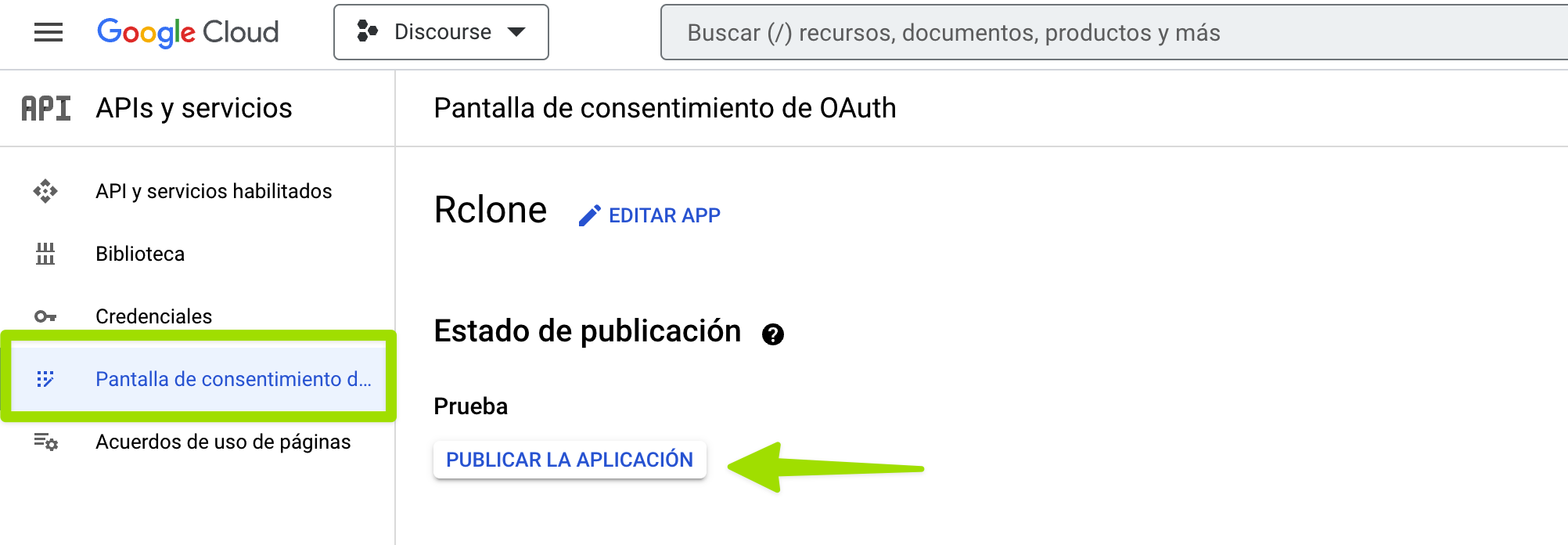
Instalación de los paquetes
Antes de nada, tendremos que acceder a nuestro unRAID y dirigirnos a Apps e instalar User Scripts y Rclone.
El primero de ellos es una herramienta muy útil que nos permitirá la creación de los scripts de montaje de la unidad y la automatización a la hora de sincronizar el contenido desde nuestro servidor a la nube.
El segundo, Rclone, es la herramienta en cuestión que hará que esto sea posible.
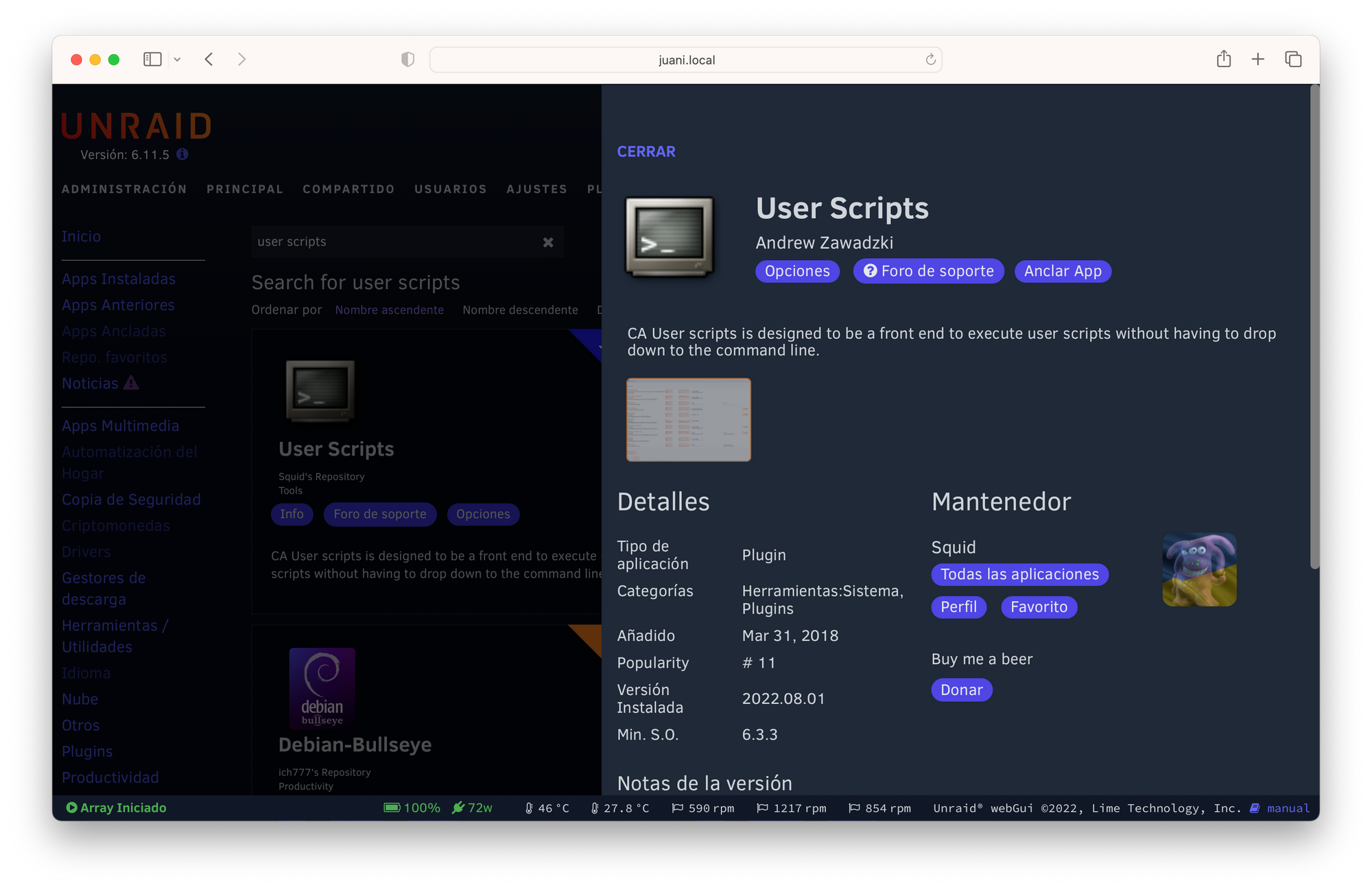
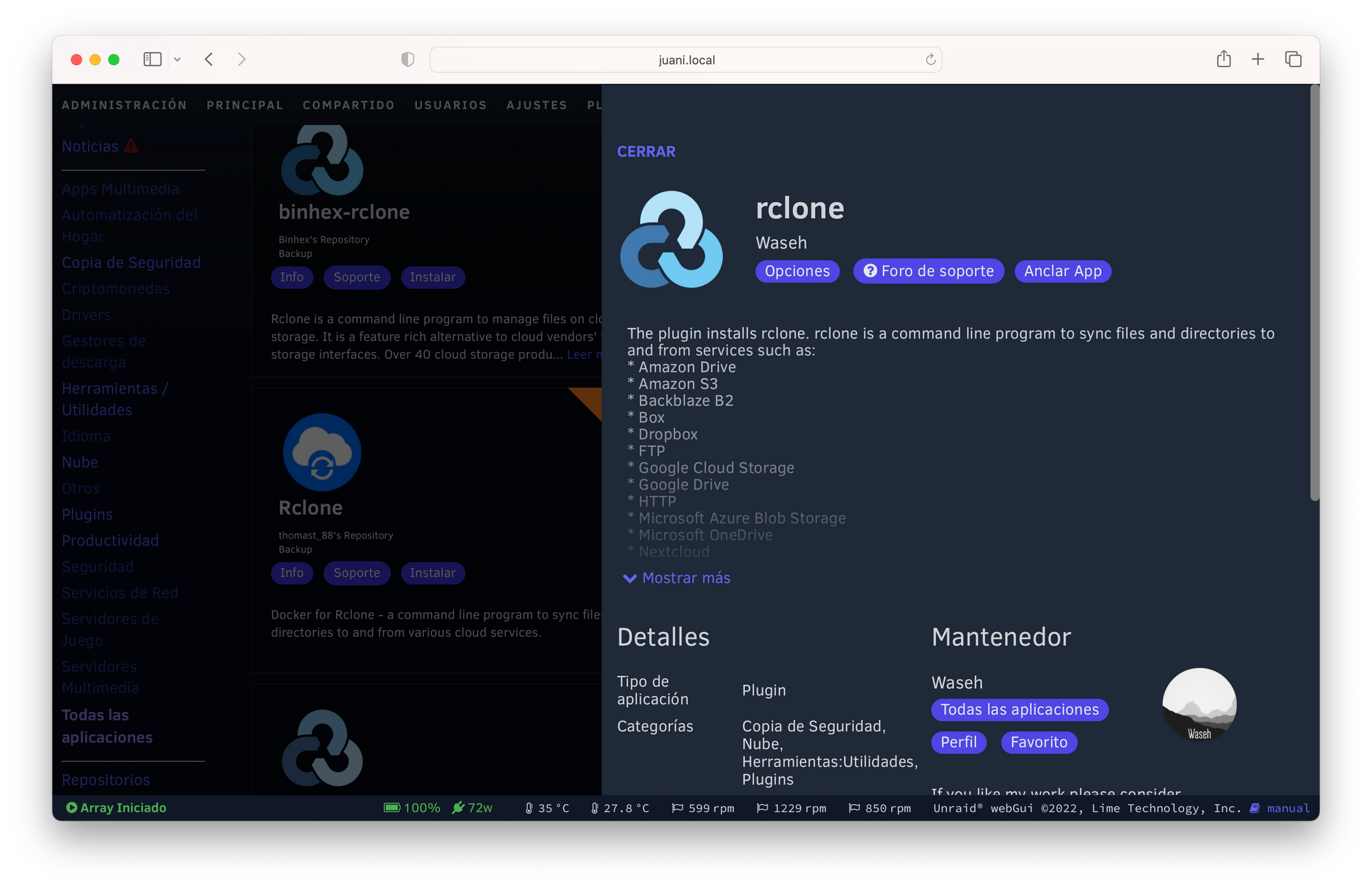
Configurando Rclone
Para proceder a la configuración, nos tendremos que conectar a nuestro servidor unRAID por SSH vía Terminal.
- Ejecutamos el comando:
rclone config - Le damos a 'New remote'.
- Le ponemos un nombre a la unidad, como ejemplo 'Drive'.
- Seleccionamos el servicio 18, que es el de Google Drive.
- En el siguiente paso nos pedirá el 'Client_ID', deberemos de poner el que nos suministró Google en los primeros pasos al crear las credenciales.
- Después de pasar al siguiente paso, nos pedirá el 'Client_Secret', actuamos de la misma forma que el paso anterior, pero copiando esta vez la clave secreta suministrada por Google.
- En el siguiente paso nos va a pedir que tipos de permisos le otorgamos a esta conexión, seleccionamos la opción 1.
- En el siguiente paso, nos pedirá el service_account_file, los dejamos en blanco y pasamos al siguiente paso.
- Nos va a pedir si queremos editar la configuración avanzada, le decimos que No.
- En el próximo paso nos va a preguntar si queremos usar la auto configuración, debemos decir que No. Rclone nos dará una dirección URL que tendremos que pegarla en el explorador de Internet, loguearnos en nuestra cuenta de Google Drive, y darle a Permitir. Nos devolverá un código de autenticación que deberemos pegar en la consola. (En caso de error al abrir dicha URL dirígete al apartado "Solucionar autenticación con Google Drive" del tutorial.)
- En este último paso nos preguntará si queremos configurar nuestra cuenta como una Team Drive, le decimos que No.
- Para finalizar, nos pedirá confirmación de todo, le decimos 'y' y ya tendremos Rclone configurado en nuestro servidor unRAID.
Para comprobar que todo está correcto, nos vamos a Ajustes ➞ Rclone y veremos la versión de Rclone que tenemos instalada, así como nuestra configuración.
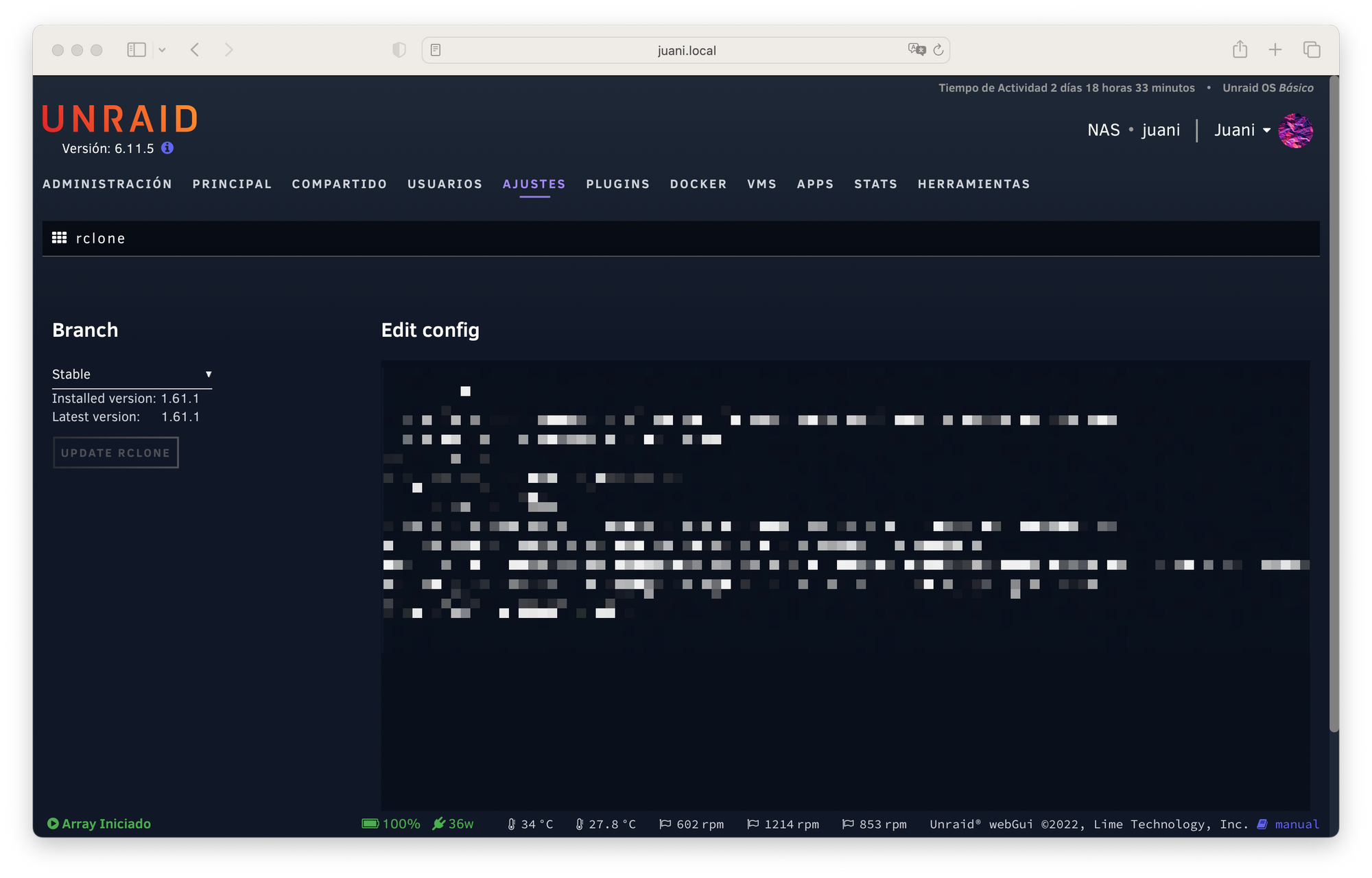
🚨 Solucionar autenticación con Google Drive
Debido a cambios recientes en Google Drive, y respaldado por las últimas versiones de Rclone, por defecto nos pedirá que para autentificar nuestra cuenta, deberemos de abrir una URL del tipo: http://127.0.0.1:53682/auth?XXXXXXXXXX, pero al acceder no habrá forma de establecer conexión con el servidor a través de nuestro Navegador. Para solucionarlo, la forma más rápida es la de instalar Rclone en nuestro Mac / PC de casa.
En el caso de Mac / Linux es tán fácil como ejecutar este comando en nuestro Terminal:
sudo -v ; curl https://rclone.org/install.sh | sudo bash
Con Windows deberemos de descargarnos la última versión desde el siguiente enlace e instalarlo.
Cuando lancemos el comando rclone config en nuestro unRAID y lleguemos al famoso Paso 10, le decimos que NO y nos mostrará un texto que empieza por: rclone authorize "drive" "XXXXXXXXXXX", lo copiamos y abrimos el Terminal de nuestro Mac - Linux o el CMD de Windows y lo pegamos. Nos saltará ahora sí, el Navegador de Internet para proceder con la verificación de Google para acceder a nuestra cuenta de Google Drive.
Una vez lo validamos, volvemos al Terminal de nuestro Mac / PC y veremos que nos muestra un extenso código que tendremos que pegar en el Paso 10 y así finalizar el proceso de configuración de manera satisfactoria.
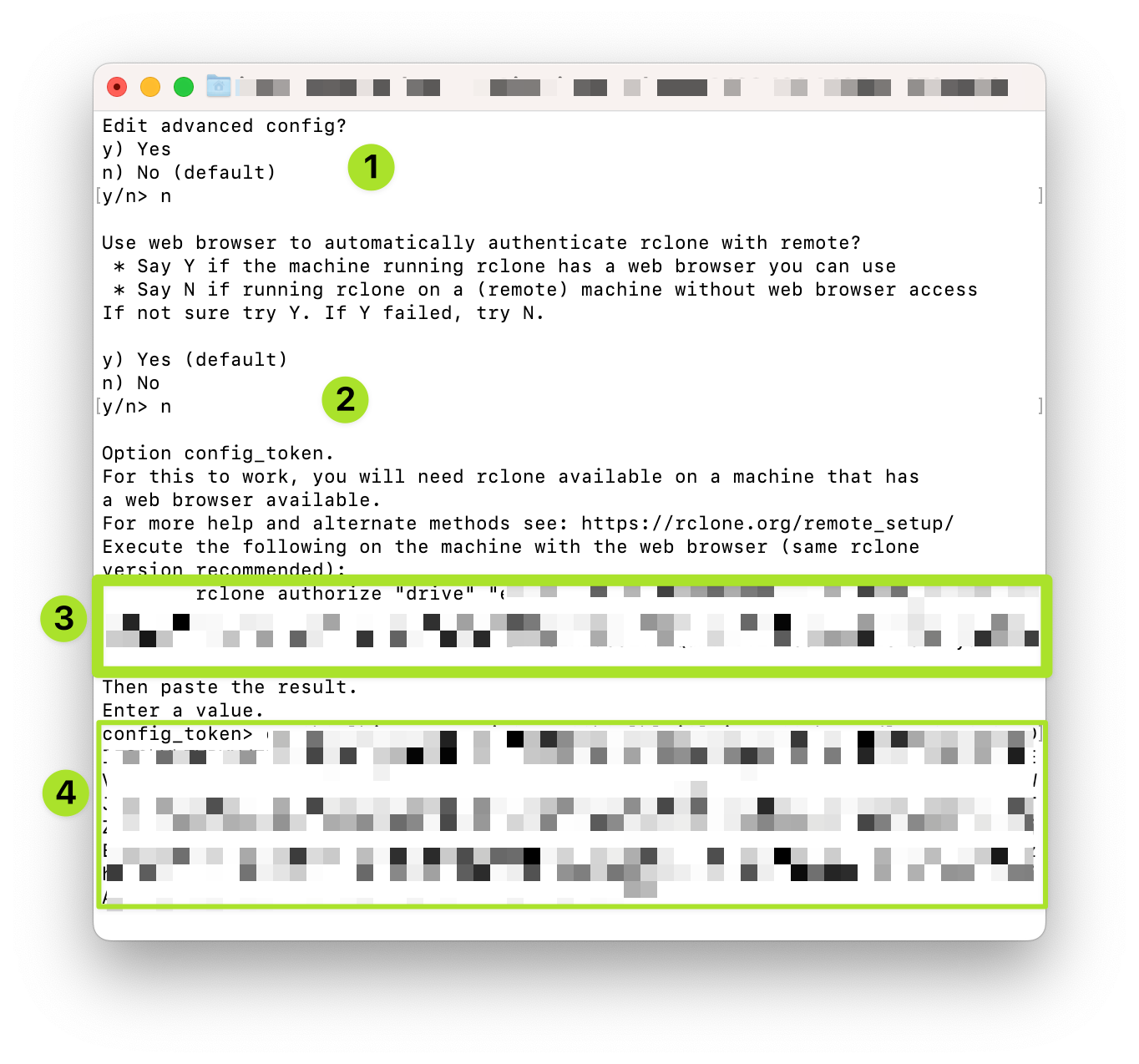
Montaje y desmontaje de la unidad de GDrive y sincronización automática
Ya tenemos todo configurado, ahora solamente nos falta crear los Scripts que harán que se monte la unidad, y se sincronice con Google Drive.
Para ello, nos vamos a Ajustes ➞ User Scripts y crearemos un nuevo script con el nombre 'Rclone montaje' y pegamos lo siguiente:
rclone mount Drive: /mnt/user/GDrive --log-level INFO --allow-other --allow-non-empty --buffer-size 1G --dir-cache-time 72h --attr-timeout=1s --vfs-read-chunk-size=64M --vfs-read-chunk-size-limit=2G --vfs-cache-max-age=5m --vfs-cache-mode=writes --cache-dir /mnt/user/Cache --tpslimit 10 --tpslimit-burst 10 --umask 002 --user-agent mozilla24/mnt/user/. En el caso de GDrive es la carpeta en la cual se montará en local nuestro Google Drive.Guardamos el script y pasamos a la creación del siguiente. Le asignamos el nombre 'Rclone desmontaje' y pegamos lo siguiente:
fusermount -uz /mnt/user/GDriveGuardamos el script y pasamos a la creación del siguiente. Le asignamos el nombre 'Rclone Sync' y pegamos lo siguiente:
rclone copy /mnt/user/appdata Drive:unRAID -v --verbose --tpslimit 4 --bwlimit 8M --drive-chunk-size 128M
/mnt/user/appdata/ que es donde guarda unRAID todos los dockers.Guardamos el script y ya solamente nos quedará indicar cuando ejecutarlo, para ello lo dejamos configurado tal y como muestro en la imagen inferior.
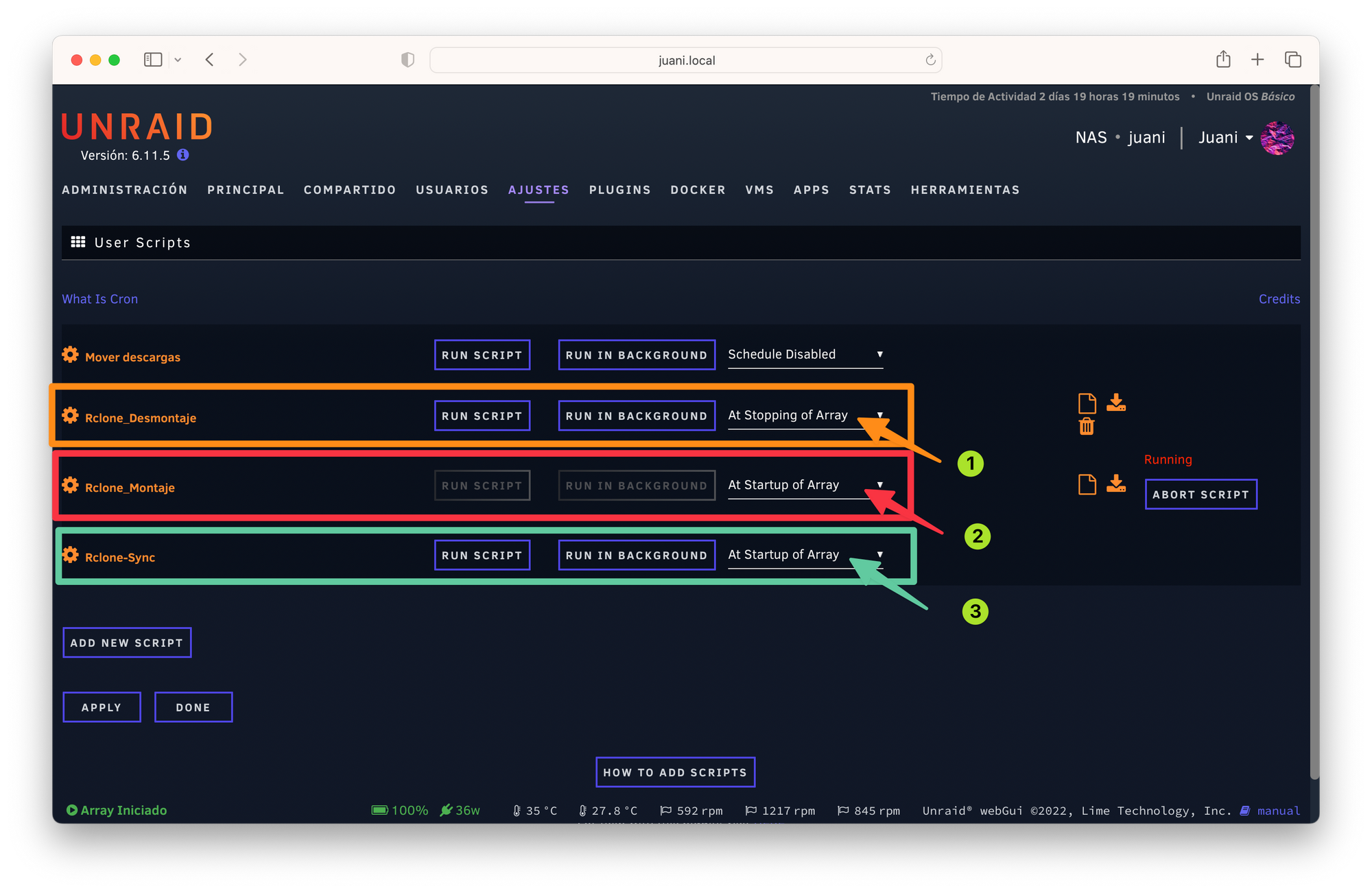
Para finalizar pulsaremos sobre Run in Background y ya estaremos. Para comprobar que funciona, podremos irnos a : /mnt/user/GDrive/ y veremos como nos aparece el contenido de Google Drive en local.